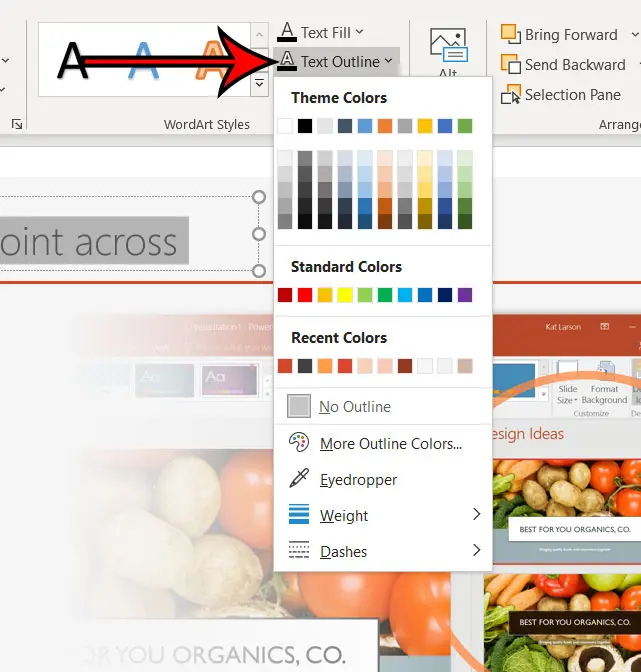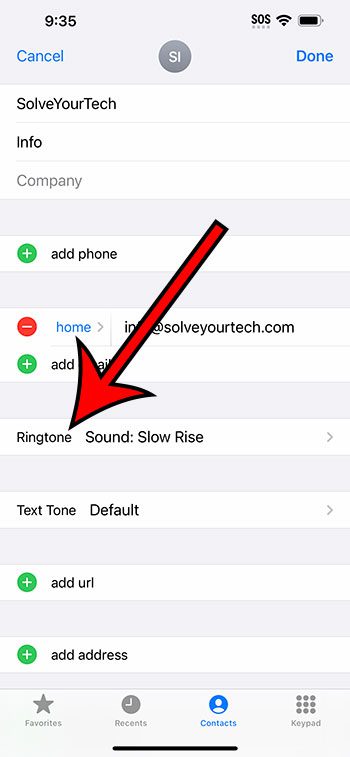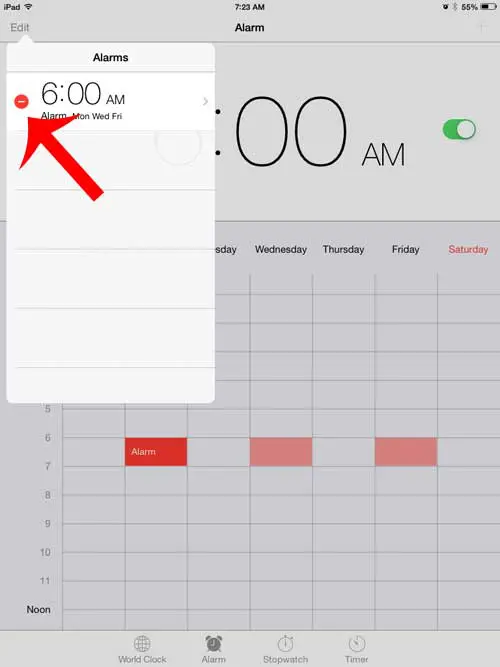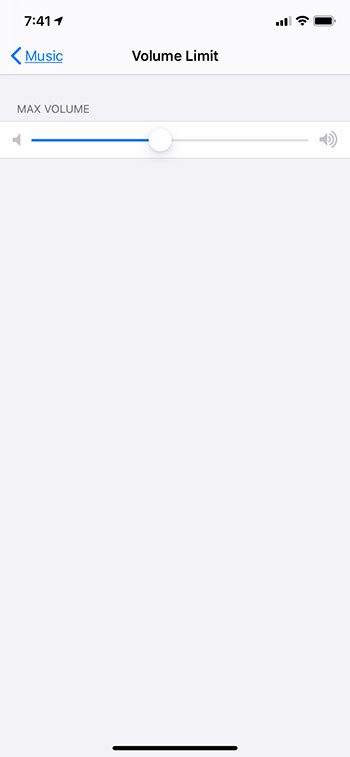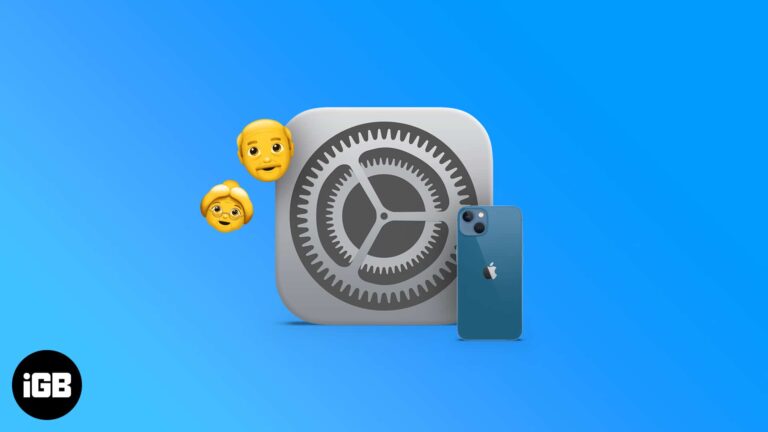Как пропустить учетную запись Microsoft в Windows 11: пошаговое руководство
Если вы хотите пропустить требование создания учетной записи Microsoft при настройке Windows 11, вам повезло! Этот процесс позволяет вам использовать локальную учетную запись. Для этого вам нужно будет отключиться от Интернета во время настройки. После перехода в автономный режим Windows позволит вам создать локальную учетную запись без необходимости входа в учетную запись Microsoft. Читайте дальше, чтобы получить пошаговое руководство о том, как это сделать.
как пропустить учетную запись Microsoft Windows 11
В этом разделе мы проведем вас через шаги, чтобы обойти требование учетной записи Microsoft и настроить вместо этого локальную учетную запись. Этот процесс прост, если вы будете внимательно следовать шагам. Давайте начнем!
Шаг 1: Начните установку Windows 11
Первый шаг — начать установку Windows 11 на вашем устройстве.
Во время первоначальной настройки вам будет предложено выбрать регион и раскладку клавиатуры. Пройдите эти экраны, пока не дойдете до страницы сетевого подключения.
Программы для Windows, мобильные приложения, игры - ВСЁ БЕСПЛАТНО, в нашем закрытом телеграмм канале - Подписывайтесь:)
Шаг 2: Отключитесь от Интернета
Шаг 2 — отключите ваше устройство от интернета.
Для этого либо отсоедините кабель Ethernet, либо отключитесь от Wi-Fi. Это важно, поскольку Windows 11 будет настаивать на учетной записи Microsoft, если обнаружит подключение к Интернету.
Шаг 3: Нажмите «У меня нет интернета».
Шаг 3 предполагает выбор варианта «У меня нет интернета».
Когда вы дойдете до этапа сетевого подключения, найдите опцию «У меня нет интернета». Нажмите на нее, чтобы продолжить процесс настройки в автономном режиме.
Шаг 4: Продолжайте ограниченную настройку
Шаг 4 — выбрать «Продолжить с ограниченной настройкой».
После выбора «У меня нет интернета» Windows предоставит вам возможность продолжить с ограниченной настройкой. Нажмите на нее, чтобы продолжить.
Шаг 5: Создайте локальную учетную запись
Шаг 5 — создание локальной учетной записи.
Теперь вам будет предложено создать имя пользователя и пароль для вашей локальной учетной записи. Введите желаемые учетные данные и выполните оставшиеся шаги настройки, чтобы завершить процесс.
После выполнения этих шагов настройка Windows 11 будет завершена, и вы сможете использовать свою локальную учетную запись без необходимости иметь учетную запись Microsoft.
Советы по пропуску учетной записи Microsoft Windows 11
- Оставайтесь офлайн: Если у вас возникли проблемы, перед началом настройки убедитесь, что ваше устройство полностью отключено от Интернета.
- Используйте кабель Ethernet: Если вы подключены через Ethernet, просто отключите его во время процесса настройки.
- Режим полета: На ноутбуках включение режима полета может быстро привести к отключению всех сетевых подключений.
- Создать резервную копию: Всегда создавайте резервную копию данных перед началом установки новой ОС.
- Интернет после настройки: После завершения настройки вы сможете без каких-либо проблем повторно подключиться к Интернету.
Часто задаваемые вопросы
Могу ли я позже переключиться на учетную запись Microsoft?
Да, вы можете переключиться на учетную запись Microsoft в любой момент после настройки, перейдя в раздел «Учетные записи» в настройках.
Каковы преимущества использования локальной учетной записи?
Локальная учетная запись обеспечивает большую конфиденциальность и меньший уровень отслеживания, но в ней отсутствуют некоторые функции, такие как синхронизация настроек между устройствами.
Пропущу ли я обновления?
Нет, вы все равно будете получать обновления Windows, даже если используете локальную учетную запись, при условии, что вы подключены к Интернету.
Могу ли я использовать все функции Windows с локальной учетной записью?
Большинство функций будут работать, но для некоторых, таких как интеграция с OneDrive и Microsoft Store, потребуется учетная запись Microsoft.
Безопасен ли этот метод?
Да, пропуск настройки учетной записи Microsoft — это безопасный и поддерживаемый метод, предоставляемый Windows.
Краткое содержание
- Начните установку Windows 11.
- Отключитесь от Интернета.
- Нажмите «У меня нет интернета».
- Продолжайте с ограниченной настройкой.
- Создайте локальную учетную запись.
Заключение
Итак, вот оно! Пропустить настройку учетной записи Microsoft в Windows 11 — простой процесс, если вы будете осторожны и отключитесь от Интернета. Этот метод позволяет вам наслаждаться большей конфиденциальностью и контролем над вашей локальной учетной записью. Конечно, вы упустите некоторые замечательные функции Microsoft, но это компромисс, который многие считают стоящим.
Помните, вы всегда можете переключиться на учетную запись Microsoft позже, если передумаете. Главное — точно следовать инструкциям и убедиться, что вы находитесь в автономном режиме во время настройки. Надеемся, это руководство было полезным! Если вы нашли это полезным или у вас есть еще вопросы, не стесняйтесь изучать другие статьи или оставлять комментарии ниже. Удачной работы с компьютером!
Программы для Windows, мобильные приложения, игры - ВСЁ БЕСПЛАТНО, в нашем закрытом телеграмм канале - Подписывайтесь:)